LINEでトークルームに送った写真は、ある一定の時間が過ぎると消えてしまいます。そんなときに便利なのが「アルバム」機能。アルバムはLINEの友だち同士の写真共有だけでなく「画像保存期間を無期限にする」という役割もあります。
この記事では、LINEのアルバムの作り方と使い方をご紹介します。
【目次】
LINE「アルバム」は何が便利?トークに画像送信するのとどう違う?
アルバムとトークルームへの画像送信の違いは以下の通りです。
・アルバムは「保存期限」がない
・機種変更時にもアルバムは引き継ぎ可能
アルバムは「保存期限」がない:トークの画像は消える
アルバムには保存期間はありませんが、トークルームに送った画像は閲覧・保存期限があります。
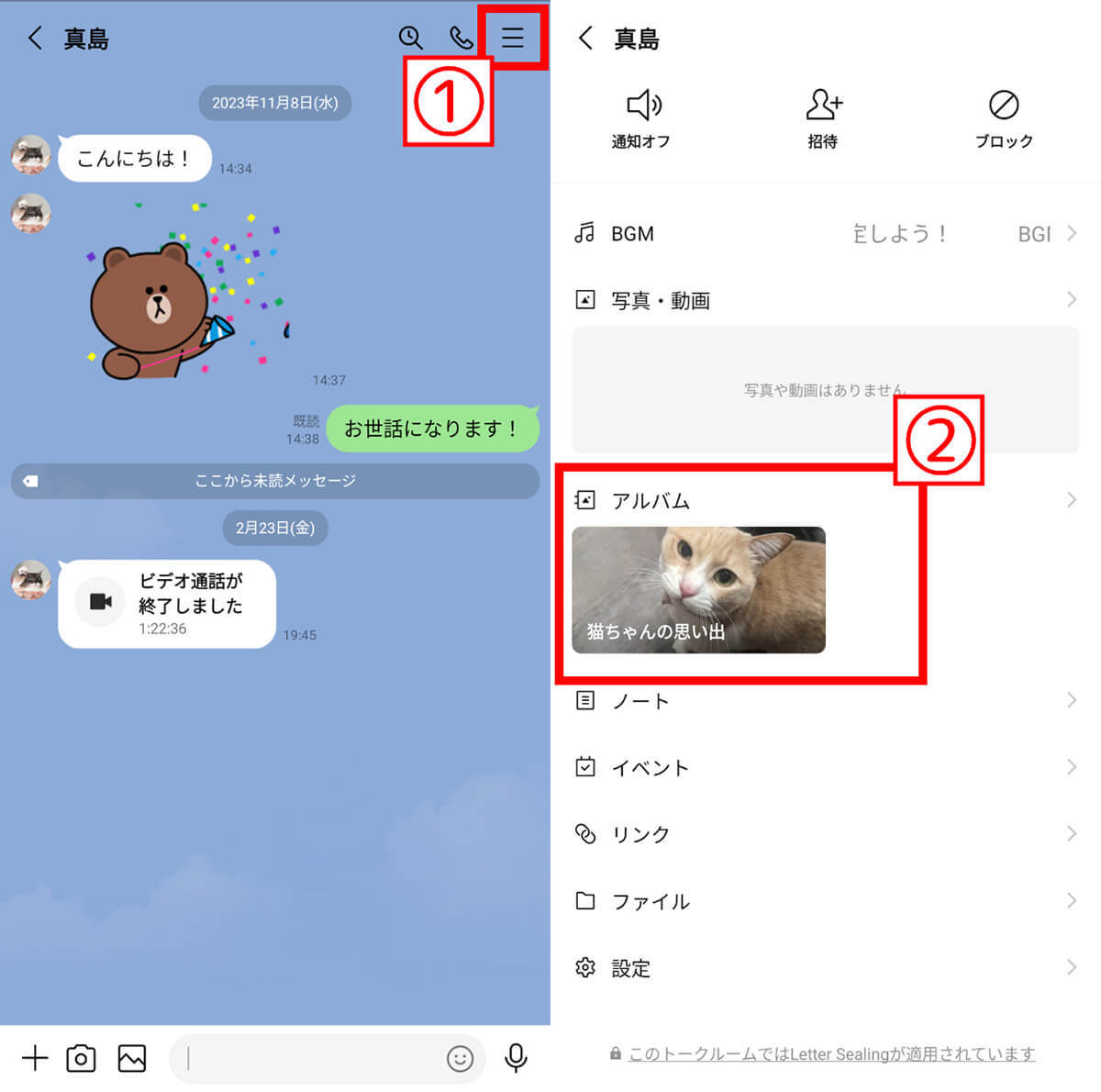
LINEのアルバムは①右上の三本線ボタンをタップすれば②表示できます(画像=『オトナライフ』より 引用)

トークルームに送った写真の保存期間については正式に公表されておらず、一定の期間が決まっているわけではありません。筆者が確認した限り、1年半前に送られた写真は保存期間が過ぎていたため、長期保存できないのは確かです(画像=『オトナライフ』より 引用)
こちらの記事でトークでの画像の保存期間について、より詳しく解説しています。
たとえば合法的な開示請求であれば、画像保存期間が切れた後にもデータが開示される可能性はあります。しかし開示請求のハードルは低くはないため、やはり画像を少しでも長期保存したいと思うならば「アルバム」を使うべきでしょう。
機種変更時にもアルバムは引き継ぎ可能:画像の長期保存に向く
アルバムはスマホの機種変更を行った際もLINEアカウントさえ移行できれば引き継ぎ可能。画像を端末に保存しなくても、アルバムで長期保存できます。
【注意点】アルバムごと一括転送することはできない
LINEのアルバム内の写真を他のアカウントに共有はできますが、基本的にはアルバム単位で一括転送することはできない点に注意しましょう。
まず、写真単位の共有方法は以下の通り。
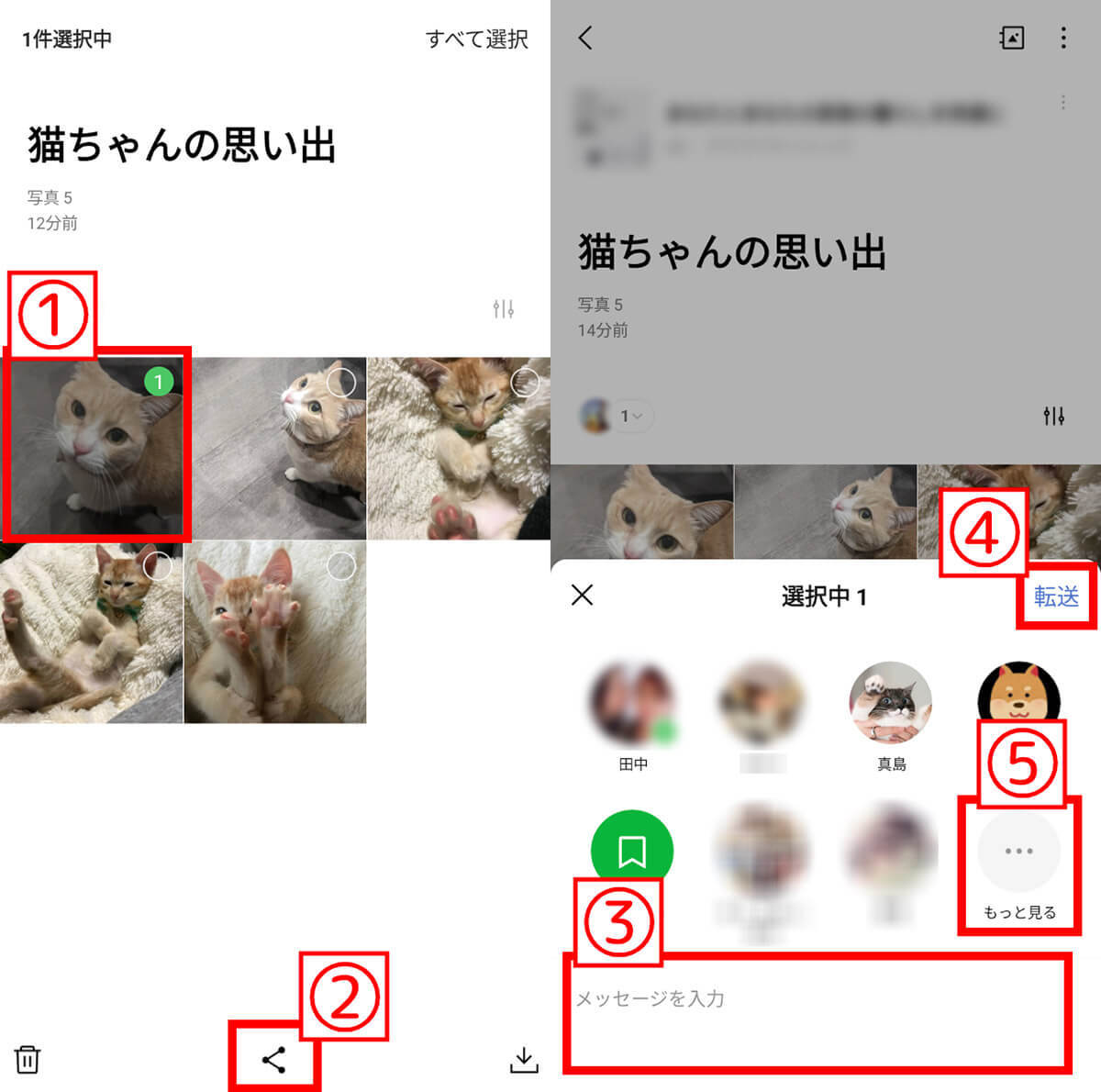
【1】アルバムを開き、①転送した写真を長押しし、②共有ボタンをタップします。【2】共有したいアカウントを選び、任意で③メッセージを入力。④「転送」をタップして完了です。なお、この画面に送りたい人が出ていないときは⑤「もっと見る」を開くと友だち一覧が表示されます(画像=『オトナライフ』より 引用)
ちなみにアルバムを一括転送する方法は「まったくない」わけではありません。一括転送したい場合の対処法は後述します。
LINE「アルバム」の作り方
LINEのアルバムの作り方を2通りご紹介します。
トーク内の写真(画像)から「アルバム」を作る場合
すでにトーク内に送っている写真からアルバムを作ることができます。
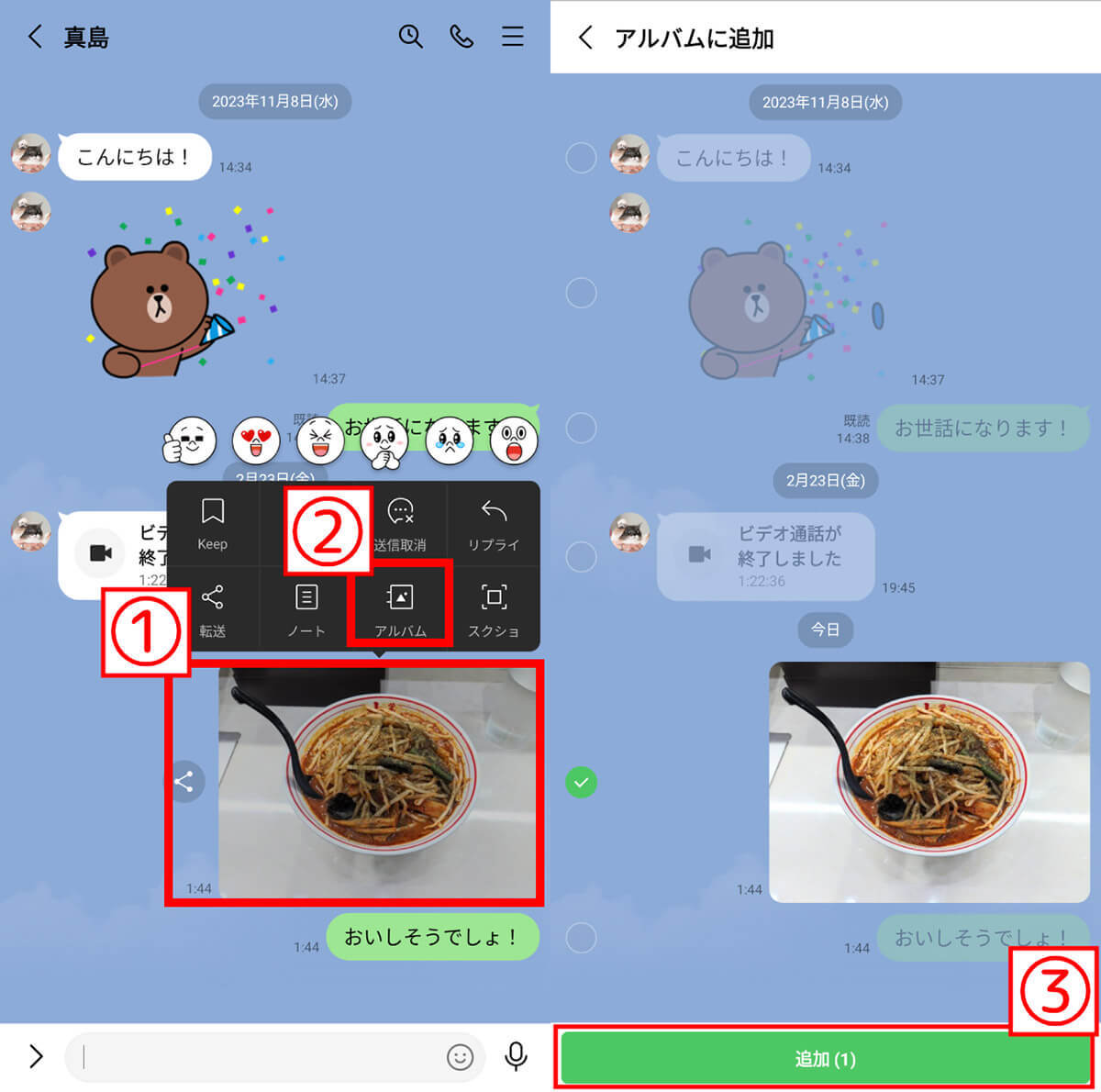
【1】①アルバムに追加したい写真を長押しし、②「アルバム」をタップします。【2】③「追加」をタップ。なお、このとき一緒のアルバムに保存したい写真がある場合、トークルームを遡って追加できます(画像=『オトナライフ』より 引用)
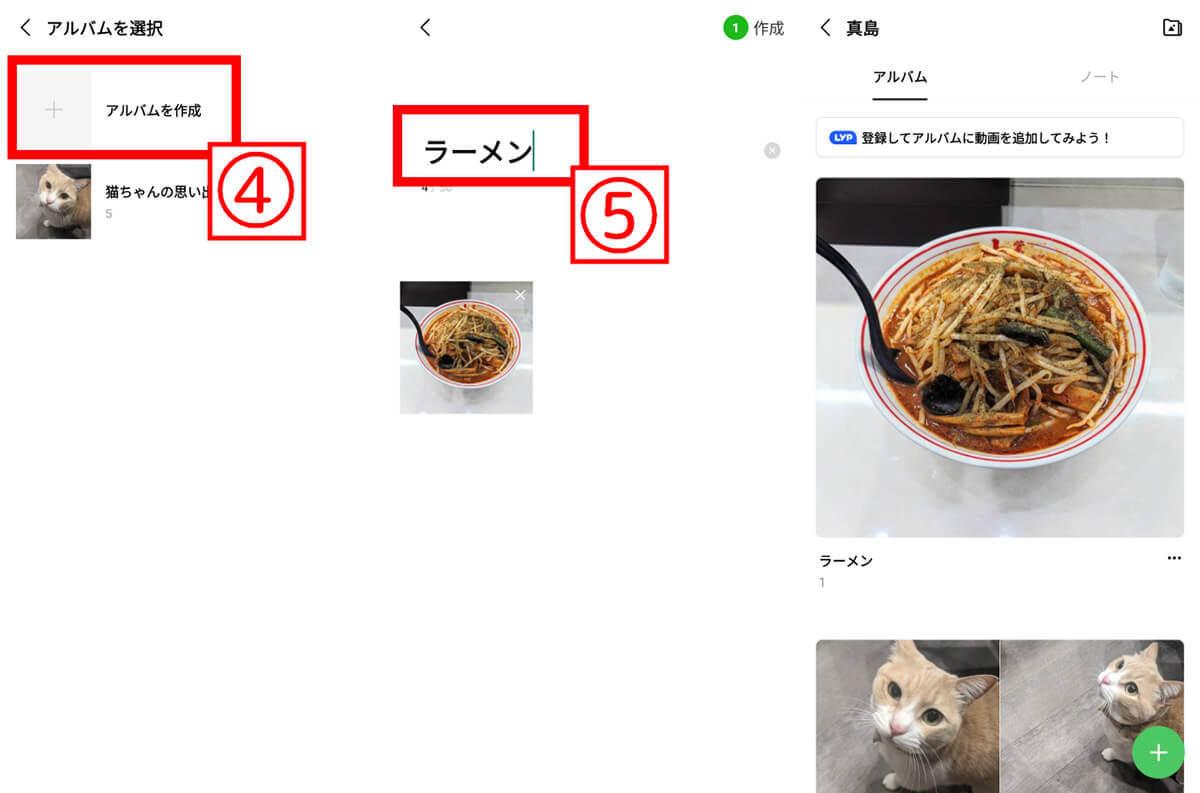
【3】④「アルバムを作成」をタップ。【4】⑤タイトルを付け、⑥「作成」をタップします。【5】アルバムが作成できました(画像=『オトナライフ』より 引用)
トークルームのメニューから「アルバム」を作る場合
トークルームのメニューからアルバムを作る方法は以下の通り。
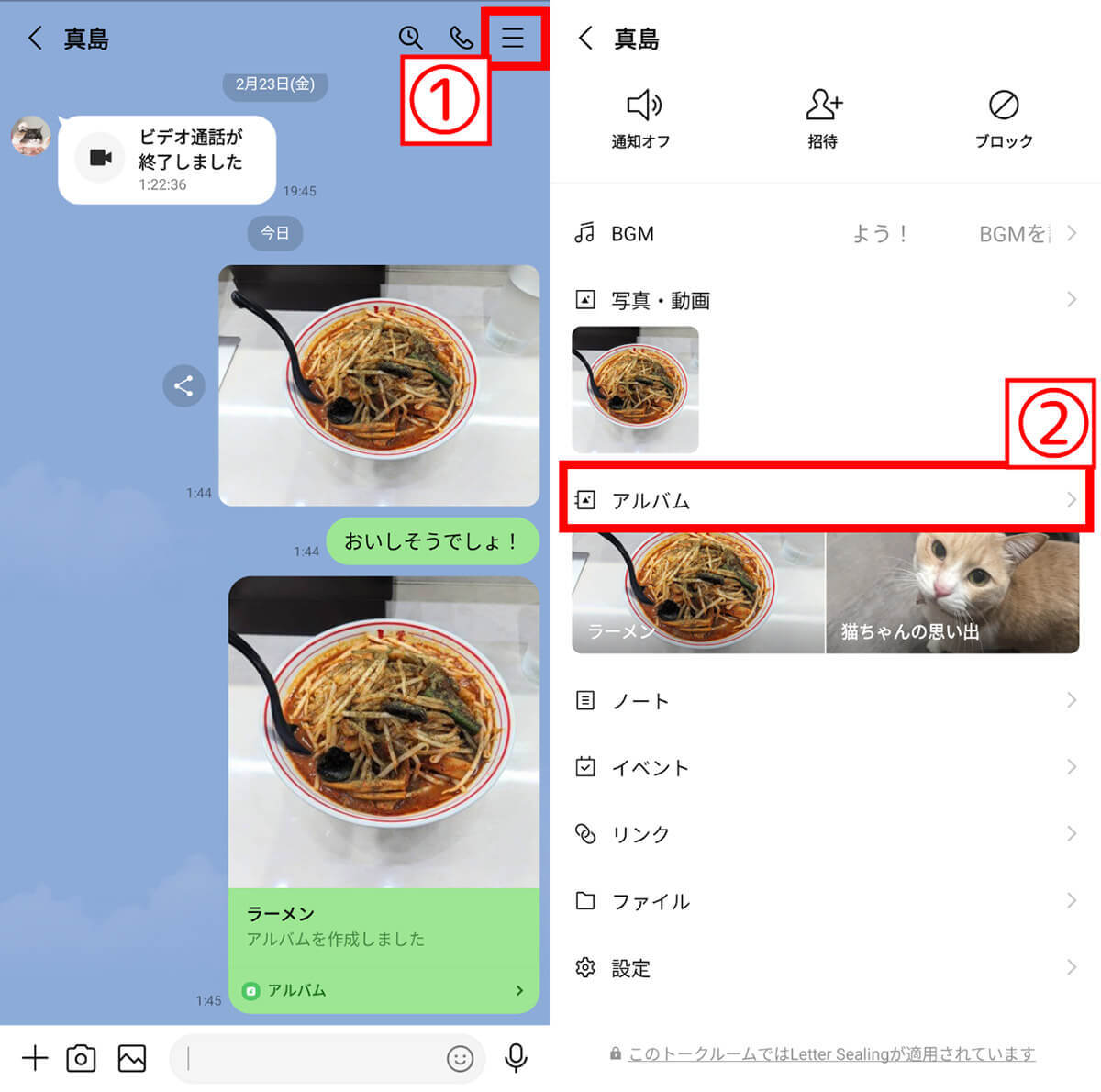
【1】トーク画面右上の①三本線ボタンをタップします。【2】②「アルバム」をタップ。なお、このとき一度もアルバムを作っていないトークルームでは「アルバム作成」という表示されているのでそこを選びましょう(画像=『オトナライフ』より 引用)
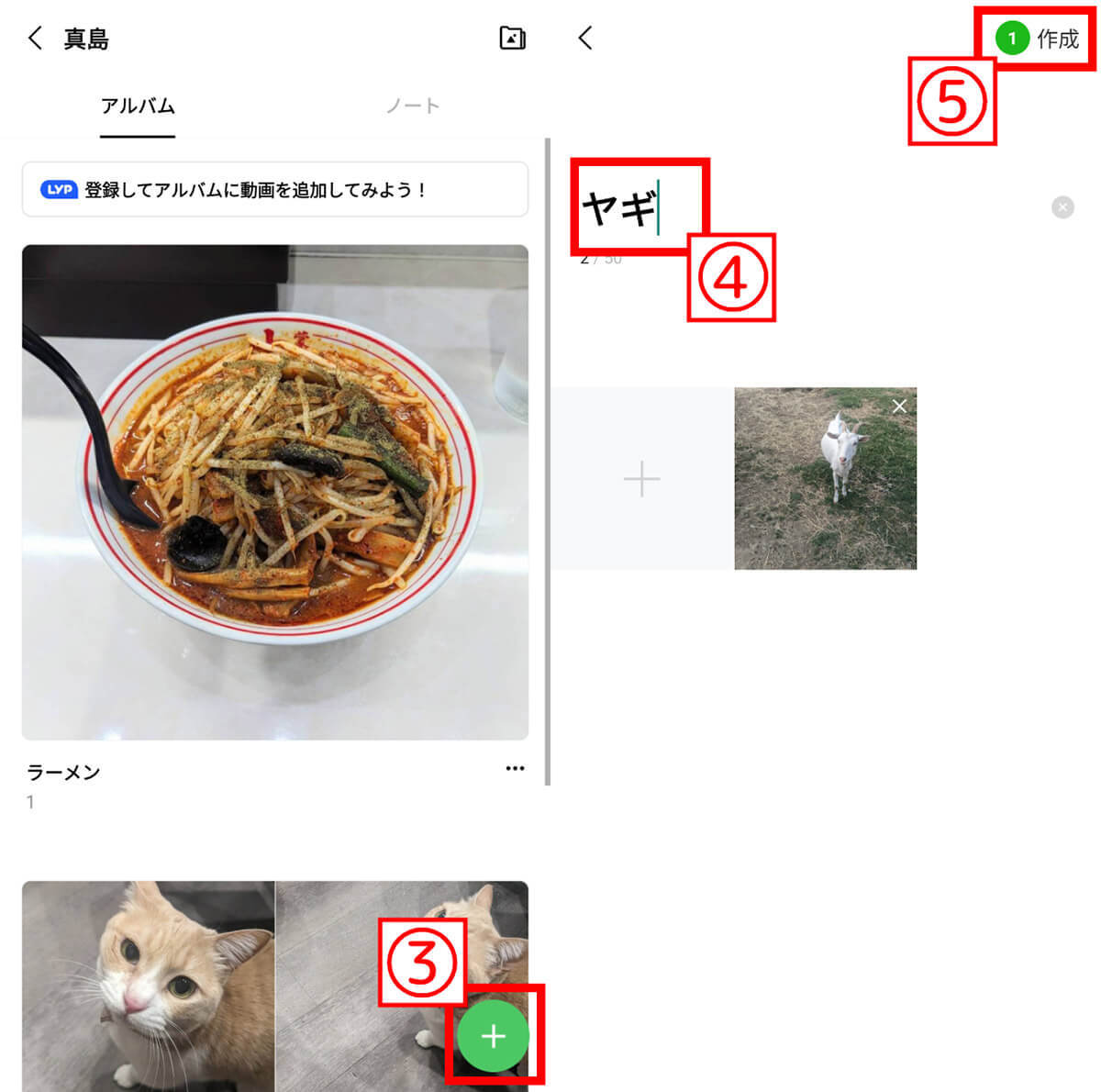
【3】右下の③「+」ボタンをタップすると端末の写真フォルダが開くので、アルバムに保存したい写真を選びます。【4】③タイトルを入力し、④「作成」をタップすれば完了です(画像=『オトナライフ』より 引用)



































